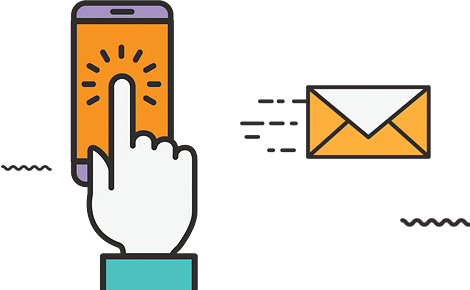Cara menginstall ssl di cPanel – Sertifikat SSL (Secure Socket Layer) merupakan salah satu cara untuk meningkatkan keamanan situs web anda.
Dan jika situs web anda menggunakan cPanel, maka untuk menginstall sertifikat SSL sangatlah mudah.
Namun, menginstall sertifikat SSL yang kami maksudkan bukan menginstall SSL Lets Encrypt melainkan SSL Premium seperti Sectigo atau Digicert atau SSL Premium lainnya.
Daftar Isi
Cara Menginstall SSL di cPanel
1. Membuat Private Key dan CSR
Pertama, silahkan untuk membuat Private Key dan CSR di cPanel terlebih dahulu. Caranya, klik SSL/TLS di dashboard cPanel anda.

Selanjutnya, klik pada Generate, View, Delete CSR.

Selanjutnya, anda akan diminta untuk mengisi beberapa form.
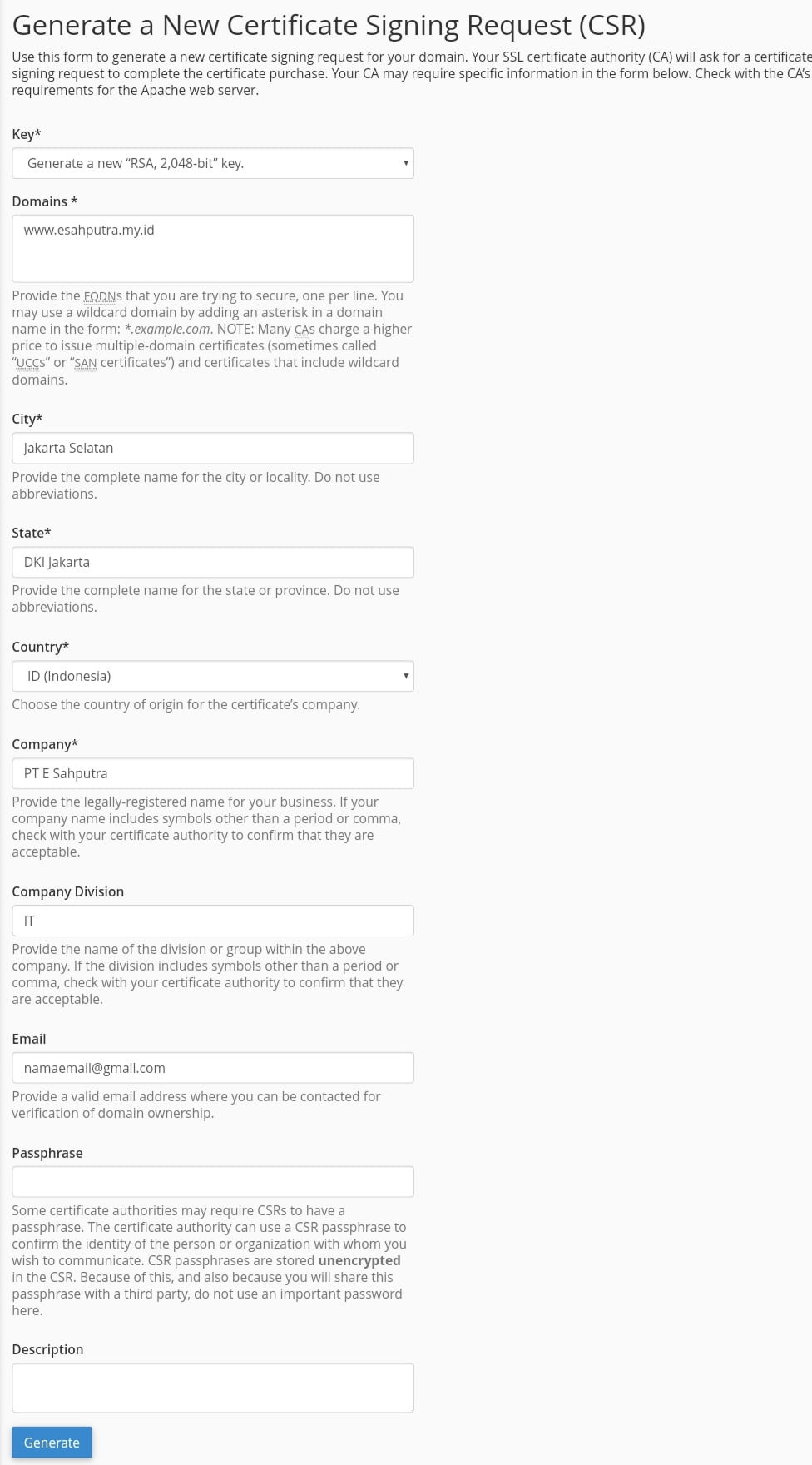
Catatan :
- Jika anda ingin menggunakan SSL Wildcard (SSL untuk 1 domain dan seluruh subdomainnya), pada bagian domain isi dengan *.namadomain.com (ganti namadomain.com dengan nama domain anda).
- Pada bagian Company silahkan isi dengan nama perusahaan yang sama dengan nama yang tertulis pada legalitas bisnis anda jika anda ingin membeli dan menggunakan SSL berjenis OV dan EV. Untuk SSL DV maka anda bisa menggunakan nama situs anda atau nama pribadi anda.
Setelah selesai, klik tombol “Generate“.

Setelahnya, anda akan menemukan CSR berhasil dibuat. Itu juga artinya, Private Key juga sudah dibuat secara otomatis. Silahkan copy seluruh bagian pada kolom “Encoded Certificate Signing Request” dan jika perlu simpan ke notepad. Jadi, jika anda membutuhkannya nanti maka anda bisa melihatnya dengan cepat.
2. Berikan Kode CSR ke Penyedia SSL
Selanjutnya, tempelkan kode tersebut dikolom yang disediakan oleh penyedia SSL. Anda akan menemukan kolom ini saat anda melakukan “Generate SSL“.
Karena setiap penyedia SSL atau Reseller SSL memiliki sistem yang berbeda, anda bisa menghubungi mereka untuk menanyakan dimana anda bisa menempelkan kode CSR ini.
3. Verifikasi
Ada 3 jenis sertifikat SSL yang tersedia dipasaran saat ini yaitu DV (Domain Validation), OV (Organization Validation) dan EV (Extended Validation).
Jika anda membeli SSL DV, maka anda hanya perlu melakukan verifikasi kepemilikan domain. Anda akan menerima email ke webmaster@namadomain.com atau admin@namadimain.com dari CA (Certificate Authority) dan klik link tersebut.
Sementara SSL OV dan EV membutuhkan verifikasi lebih lanjut karena SSL ini selain memberikan garansi tinggi, SSL ini hanya bisa digunakan oleh perusahaan yang resmi dan terdaftar secara badan hukum. Itulah mengapa jenis OV dan EV merupakan SSL yang memiliki tingkat kepercayaan yang tertinggi.
4. Menginstall SSL
Setelah SSL anda diterbitkan oleh CA (Seperti Comodo, dll), anda akan menerima email yang berisi sertifikat SSL anda. Selain dalam bentuk file, anda akan menerima kombinasi angka dan huruf seperti kode CSR sebelumnya. Copy kode tersebut terlebih dahulu.
Kemudian di cPanel klik SSL/TLS -> Upload Certificates.

Setelahnya, tempelkan kode SSL anda pada kolom yang tersedia dan klik “Save Certificate“. Anda juga bisa mengupload file namadomain.crt di bagian Choose a Certificate File dan klik tombol “Upload Certificate“.

Selanjutnya, anda akan melihat nama domain anda akan muncul. Kemudian klik “Install” pada domain tersebut.

Setelahnya, anda hanya tinggal mengklik tombol “Install Certificate” dibagian paling bawah untuk mulai menginstall sertifikat SSL untuk domain tersebut.

Tunggu hingga proses selesai. Anda akan menerima informasi seperti gambar dibawah ini jika SSL anda sudah selesai diinstall.

Klik tombol “OK” setelahnya.
Sekarang coba akses web anda dengan menambahkan protokol https:// didepan nama domain anda di browser. Setelah itu, klik logo gembok yang ada disebelahnya dan anda akan menemukan bahwa situs web anda sudah menggunakan SSL merek tersebut.
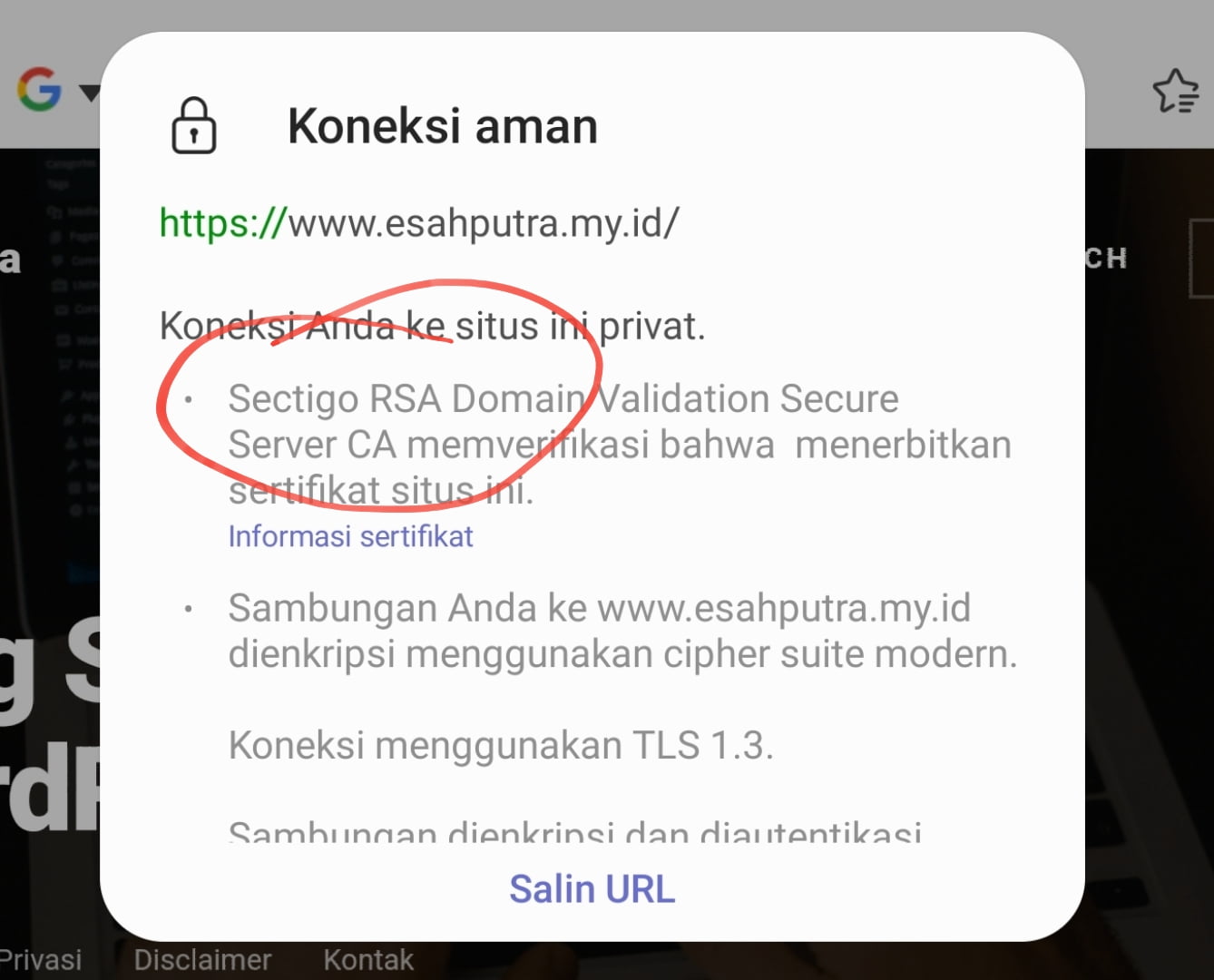
Kesimpulan
Itu tadi cara menginstall SSL di cPanel. Menggunakan SSL Premium jauh lebih baik karena SSL Premium memberikan garansi hingga $1,750,000 jika situs anda mengalami kebocoran data.
Meski untuk situs web personal, menggunakan SSL Premium juga akan memberikan garansi mulai dari $10,000 hingga $500,000 tergantung dari merek yang anda gunakan.
WebNesia sebagai provider Cloud Hosting di Indonesia juga menyediakan SSL Gratis dari Let’s Encrypt untuk domain dan subdomain anda.